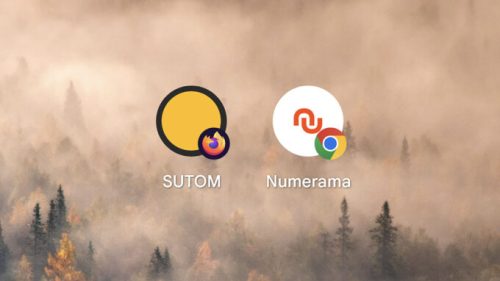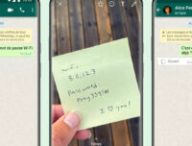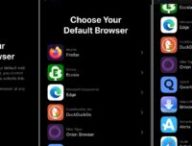Vous êtes du genre à lancer une petite partie de Wordle sur le smartphone, mais vous trouvez pénible d’avoir à lancer chaque jour le navigateur puis de vous rendre sur le site en question ? Vous voudriez avoir un raccourci permettant de rejoindre directement Numerama (ou n’importe quel autre site) depuis l’écran d’accueil du téléphone ?
Figurez-vous qu’il existe un paramètre dans les navigateurs web pour épingler un raccourci vers le site que vous voulez. Il vous suffit de vous rendre à l’adresse de votre choix et d’indiquer à votre logiciel de navigation fétiche de mettre un lien direct, au milieu de vos autres applications sur le téléphone. L’icône affichée aura l’allure d’une app classique.
Mettre un site en raccourci sur le téléphone
La méthode marche avec Google Chrome et Mozilla Firefox. La manipulation est similaire, à ceci près que la disposition et la formulation de certains paramètres peuvent changer d’un navigateur à l’autre. On vous décrit ici la manière de faire avec Chrome sur Android, qui est en même temps le navigateur le plus utilisé et le système d’exploitation le plus répandu.
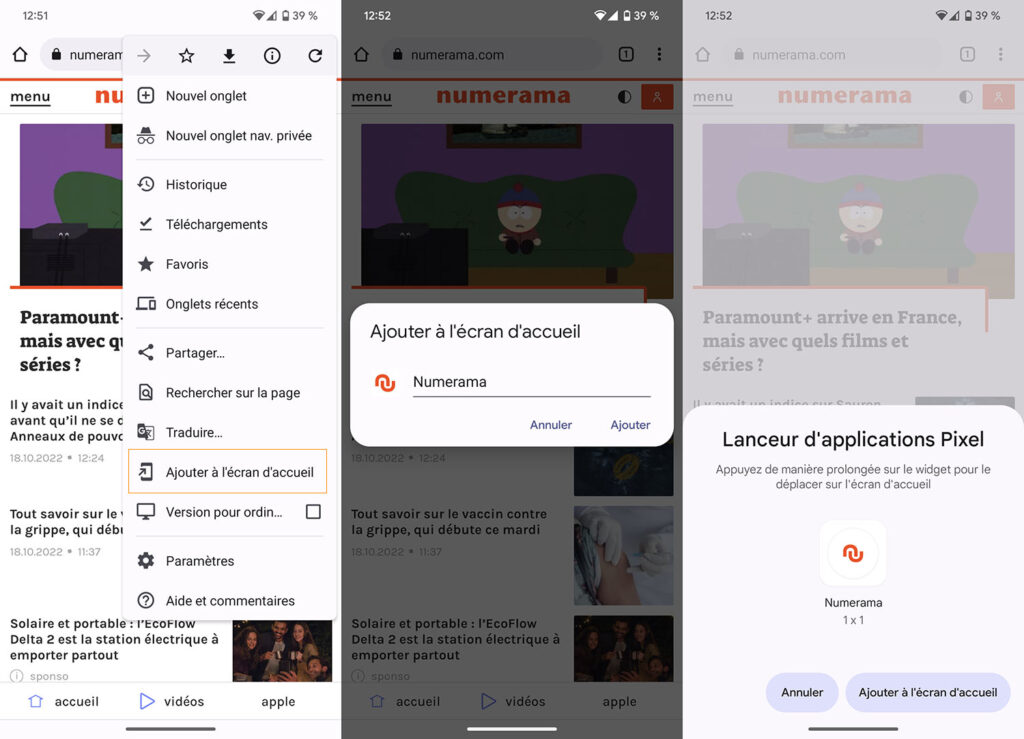
- Lancez Google Chrome sur votre smartphone ;
- Rendez-vous sur le site web de votre choix ;
- Tapez sur les points de suspension verticaux, en haut à droite de l’écran ;
- Choisissez « Ajouter à l’écran d’accueil » ;
- Changez éventuellement le nom et appuyez sur « Ajouter » ;
- Confirmez avec « Ajouter à l’écran d’accueil » ;
Dans la grille des applications, vous verrez alors apparaître l’icône de votre site, avec en légère superposition l’icône du navigateur associée — ici Chrome. Si vous utilisez Firefox, ce sera son icône qui sera affichée à côté. Notez que, dans le cas de Firefox, les points de suspension se trouvent en bas à droite. Le reste des actions à mener est identique.
Si vous souhaitez supprimer un raccourci de l’écran d’accueil, c’est là aussi un jeu d’enfant. Il suffit de maintenir le doigt appuyé sur l’épingle à retirer, puis de glisser l’icône vers le haut de l’écran jusqu’à la zone de suppression. Libre à vous ensuite de remettre ce site plus tard, si vous changez d’avis.
Découvrez les bonus
+ rapide, + pratique, + exclusif
Zéro publicité, fonctions avancées de lecture, articles résumés par l'I.A, contenus exclusifs et plus encore.
Découvrez les nombreux avantages de Numerama+.
Vous avez lu 0 articles sur Numerama ce mois-ci
Il y a une bonne raison de ne pas s'abonner à
Tout le monde n'a pas les moyens de payer pour l'information.
C'est pourquoi nous maintenons notre journalisme ouvert à tous.
Mais si vous le pouvez,
voici trois bonnes raisons de soutenir notre travail :
- 1 Numerama+ contribue à offrir une expérience gratuite à tous les lecteurs de Numerama.
- 2 Vous profiterez d'une lecture sans publicité, de nombreuses fonctions avancées de lecture et des contenus exclusifs.
- 3 Aider Numerama dans sa mission : faire comprendre le numérique et tous ses enjeux au plus grand nombre.
Si vous croyez en un web gratuit et à une information de qualité accessible au plus grand nombre, rejoignez Numerama+.
Si vous avez aimé cet article, vous aimerez les suivants : ne les manquez pas en vous abonnant à Numerama sur Google News.